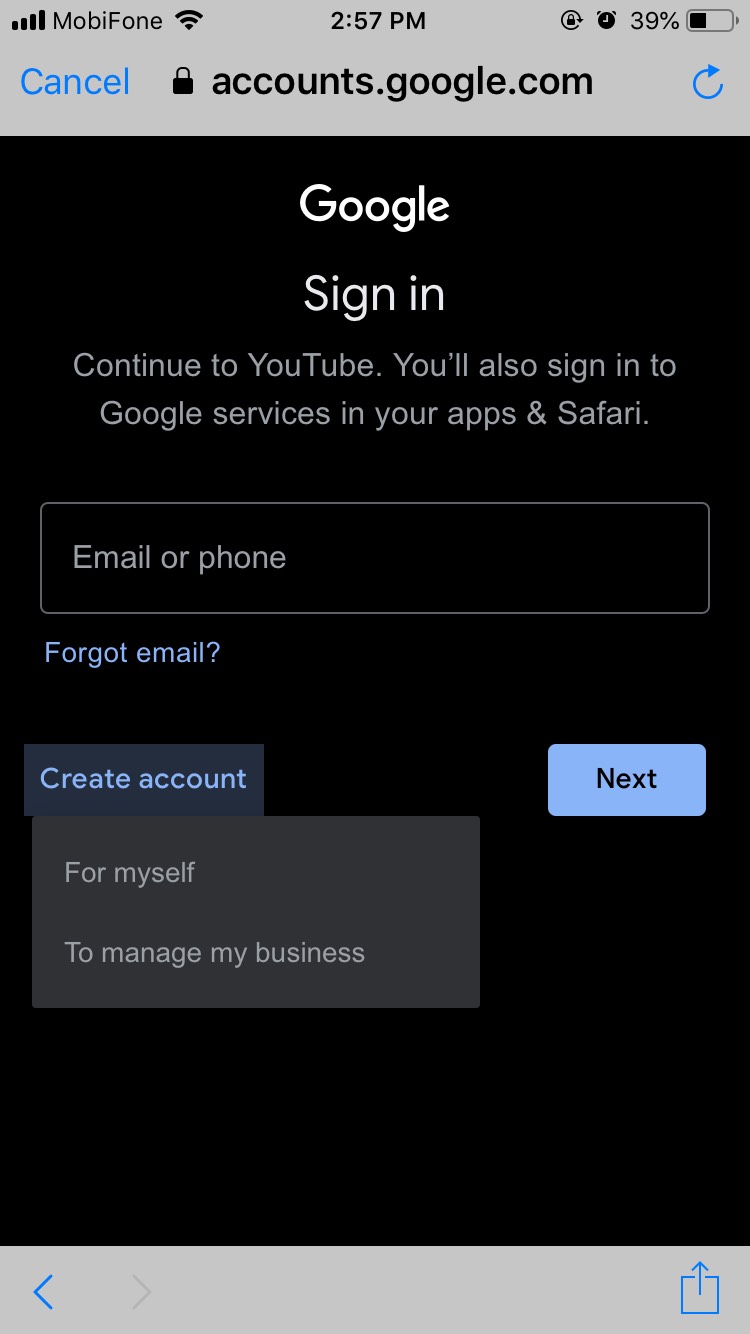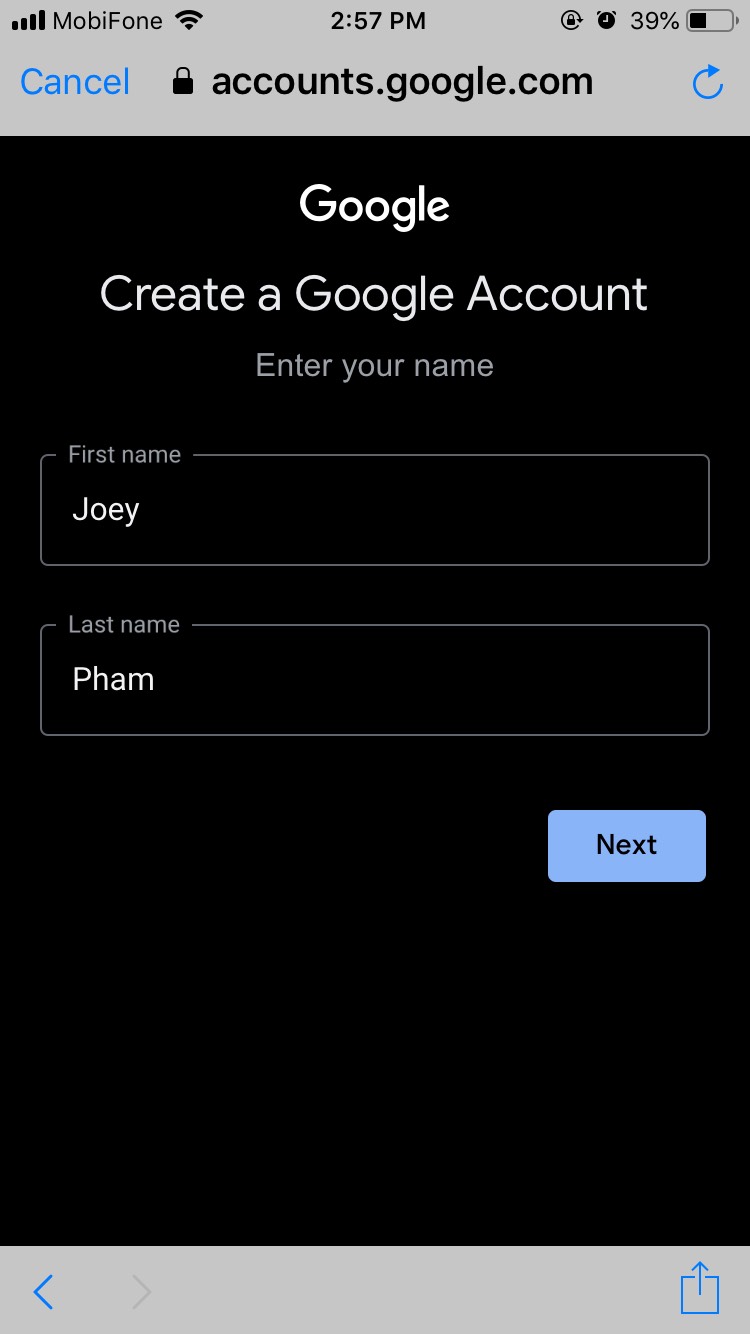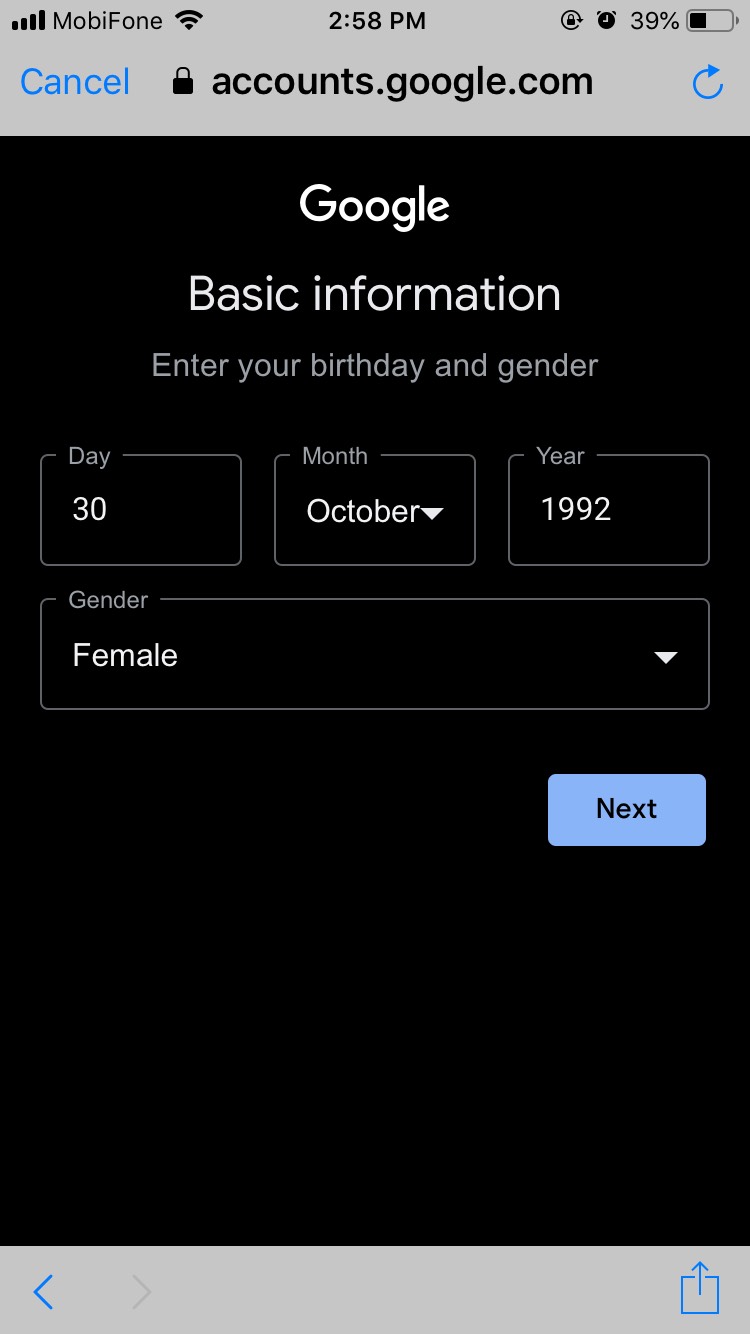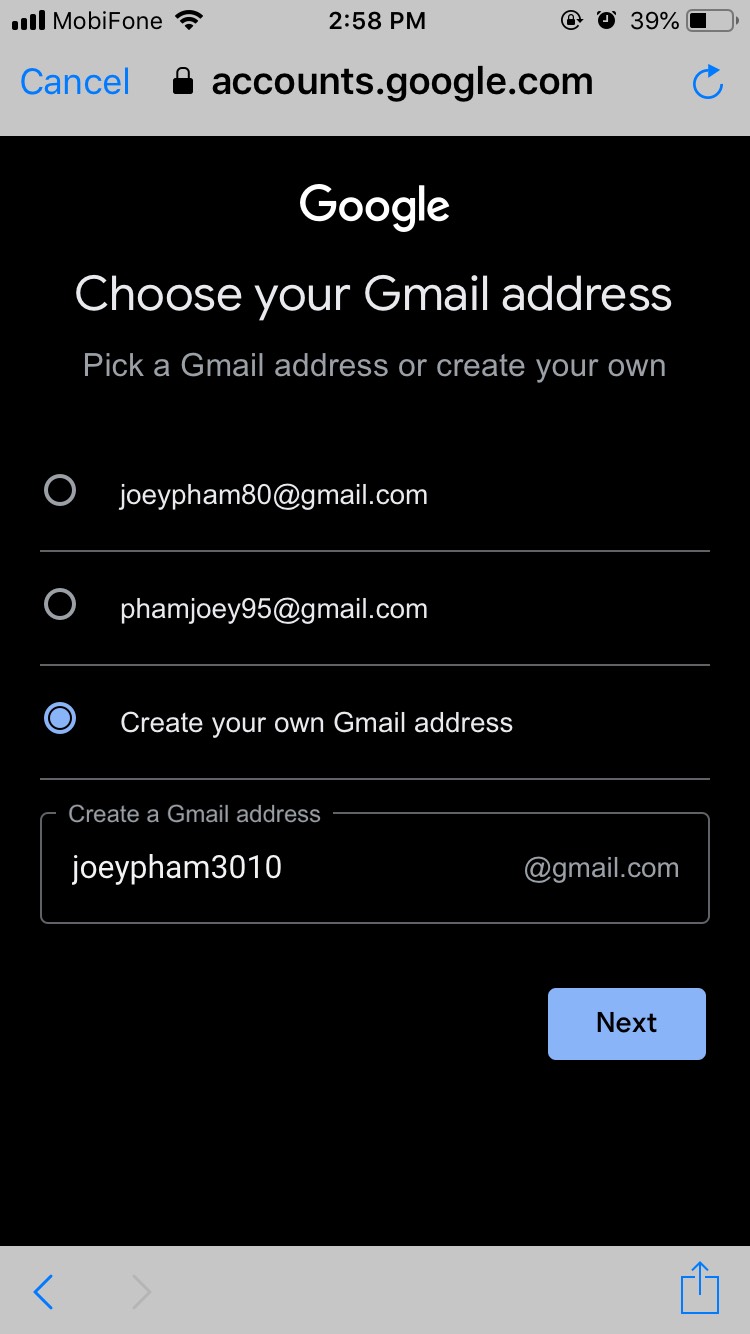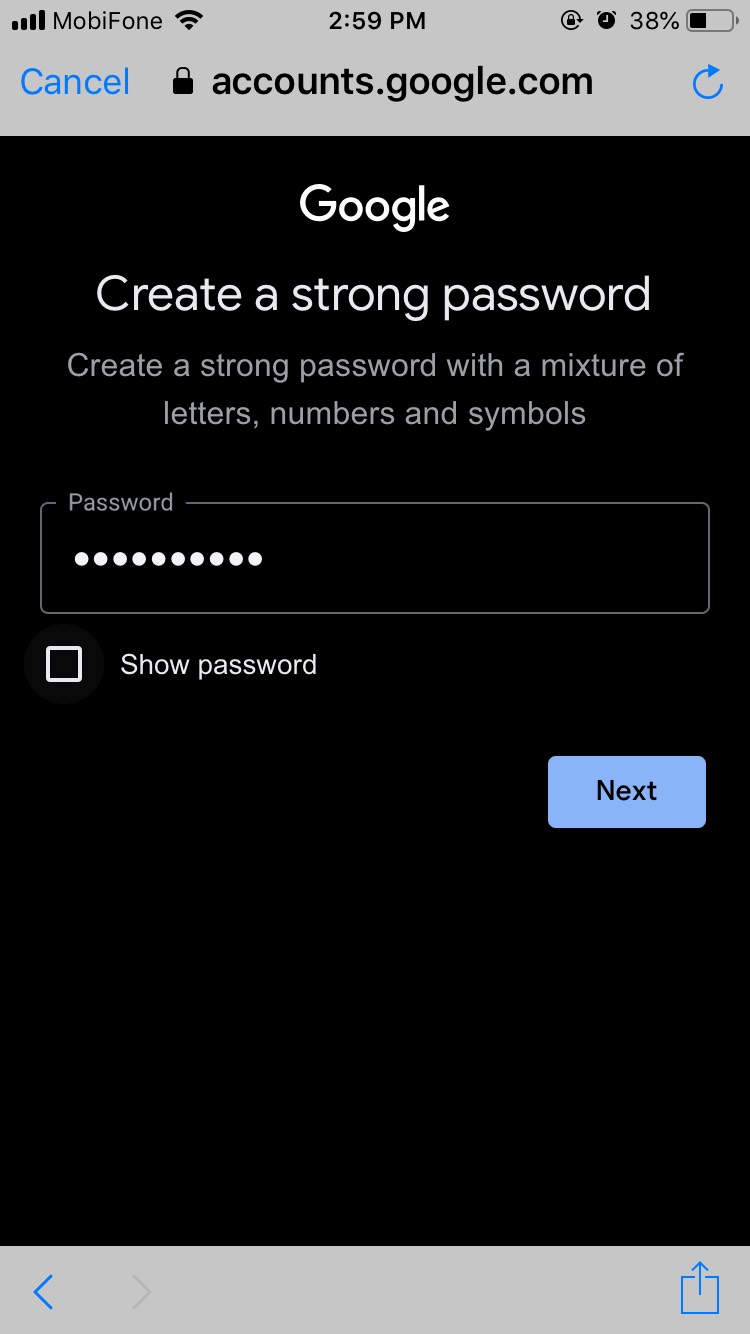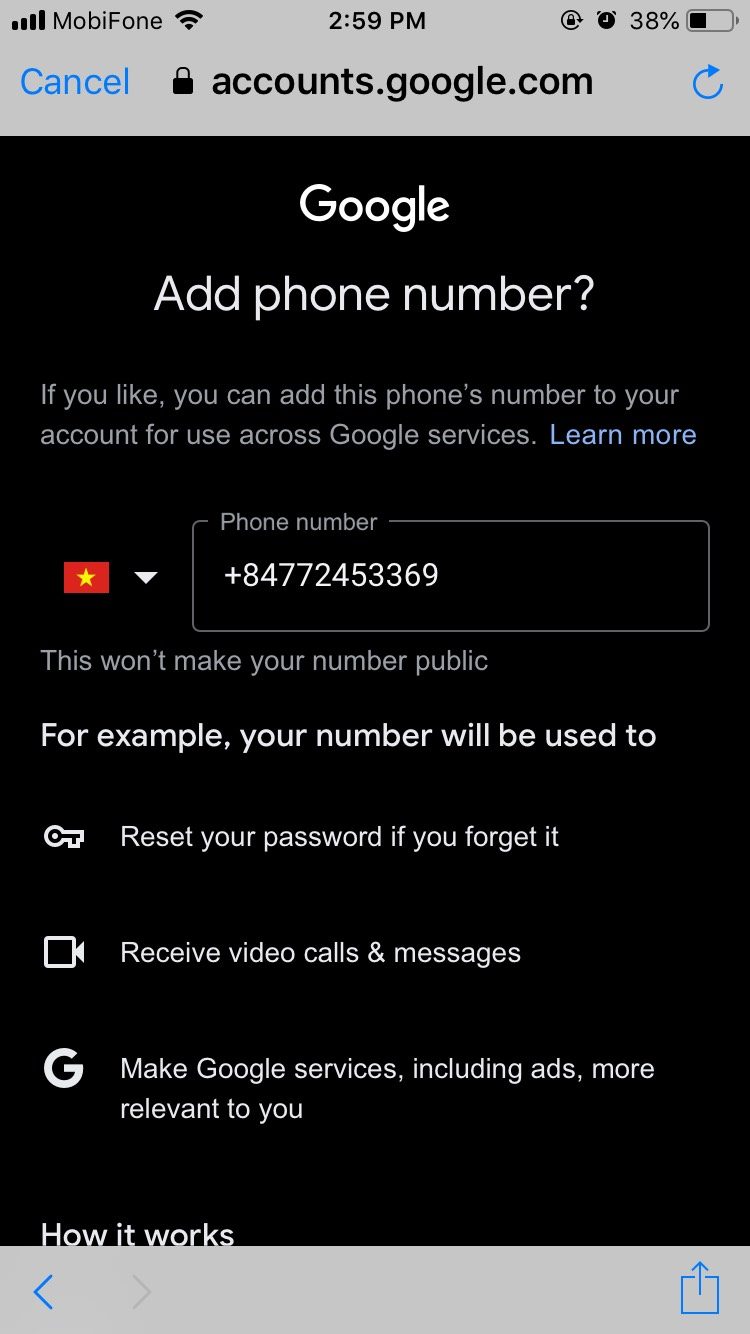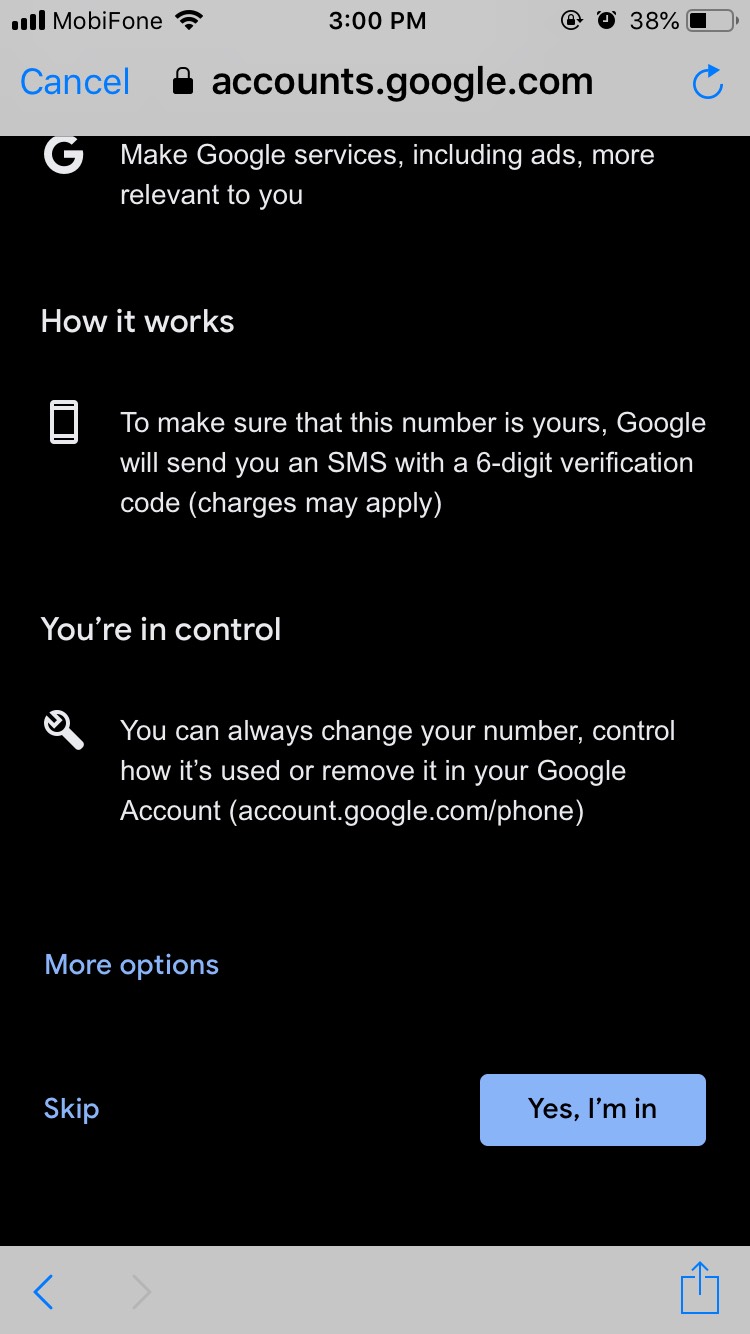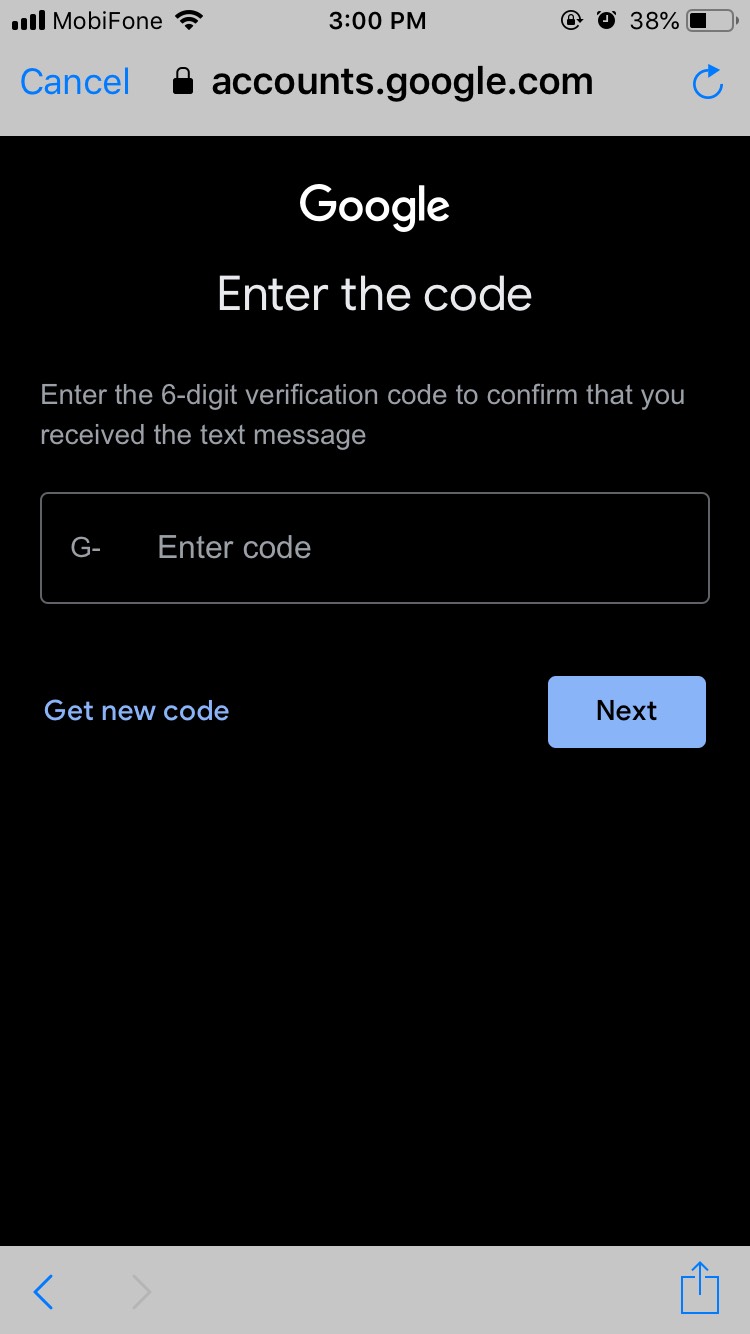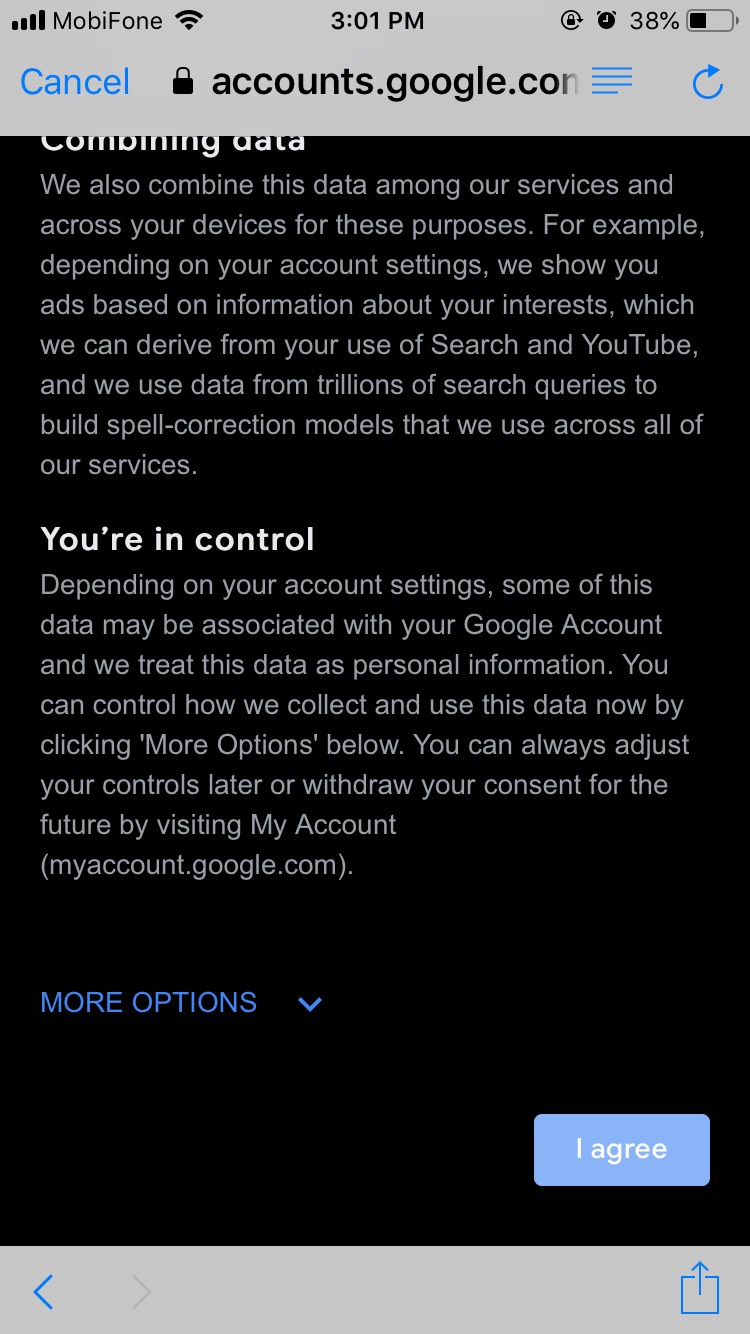Table of Contents
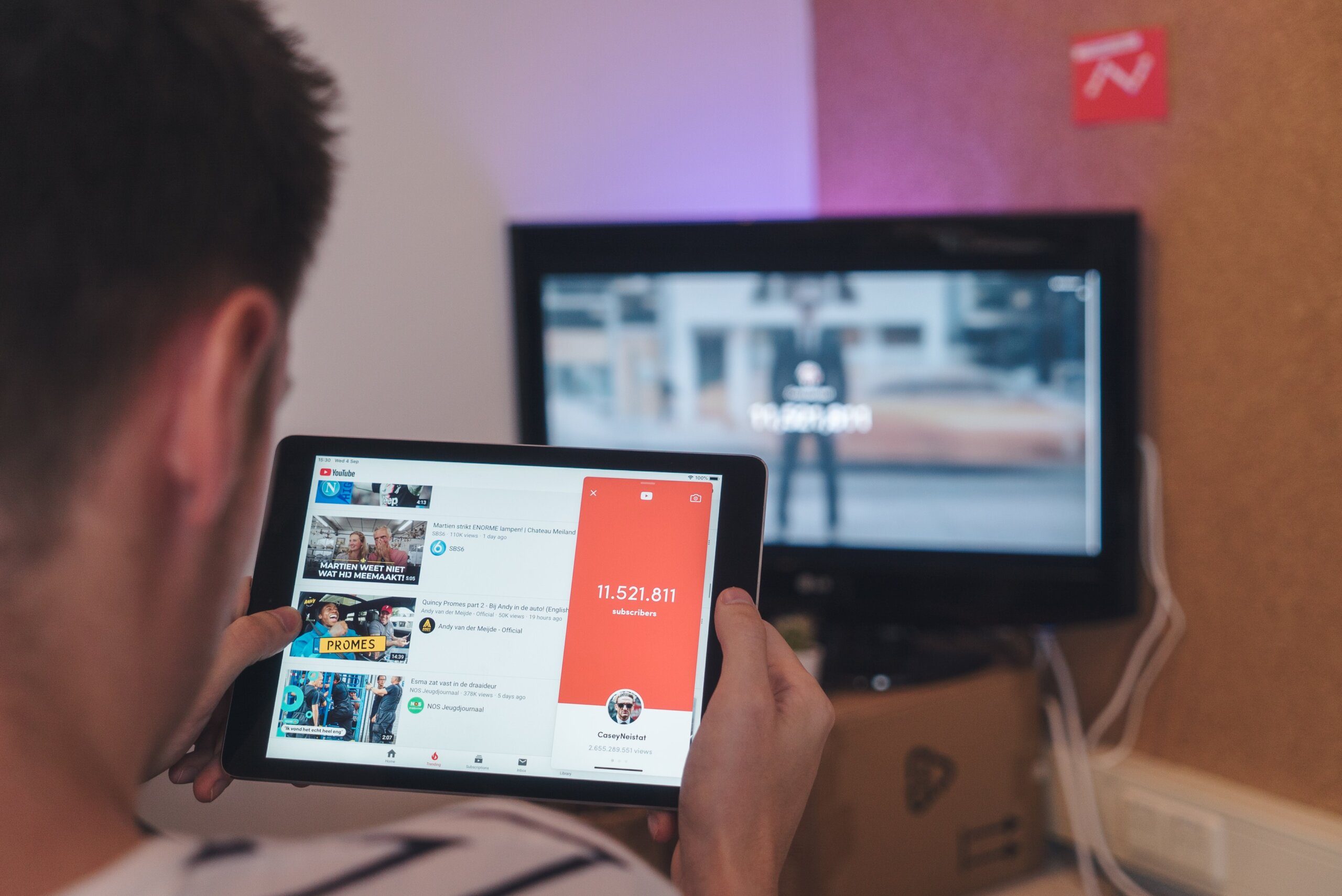
Quá trình tạo tài khoản YouTube khá đơn giản. Vì hiện tại Google đang sở hữu YouTube, nên bạn cần sở hữu tài khoản Google để có thể lập tài khoản cho YouTube. Cùng GhienCongNghe tìm hiểu ngay sau đây nhé.
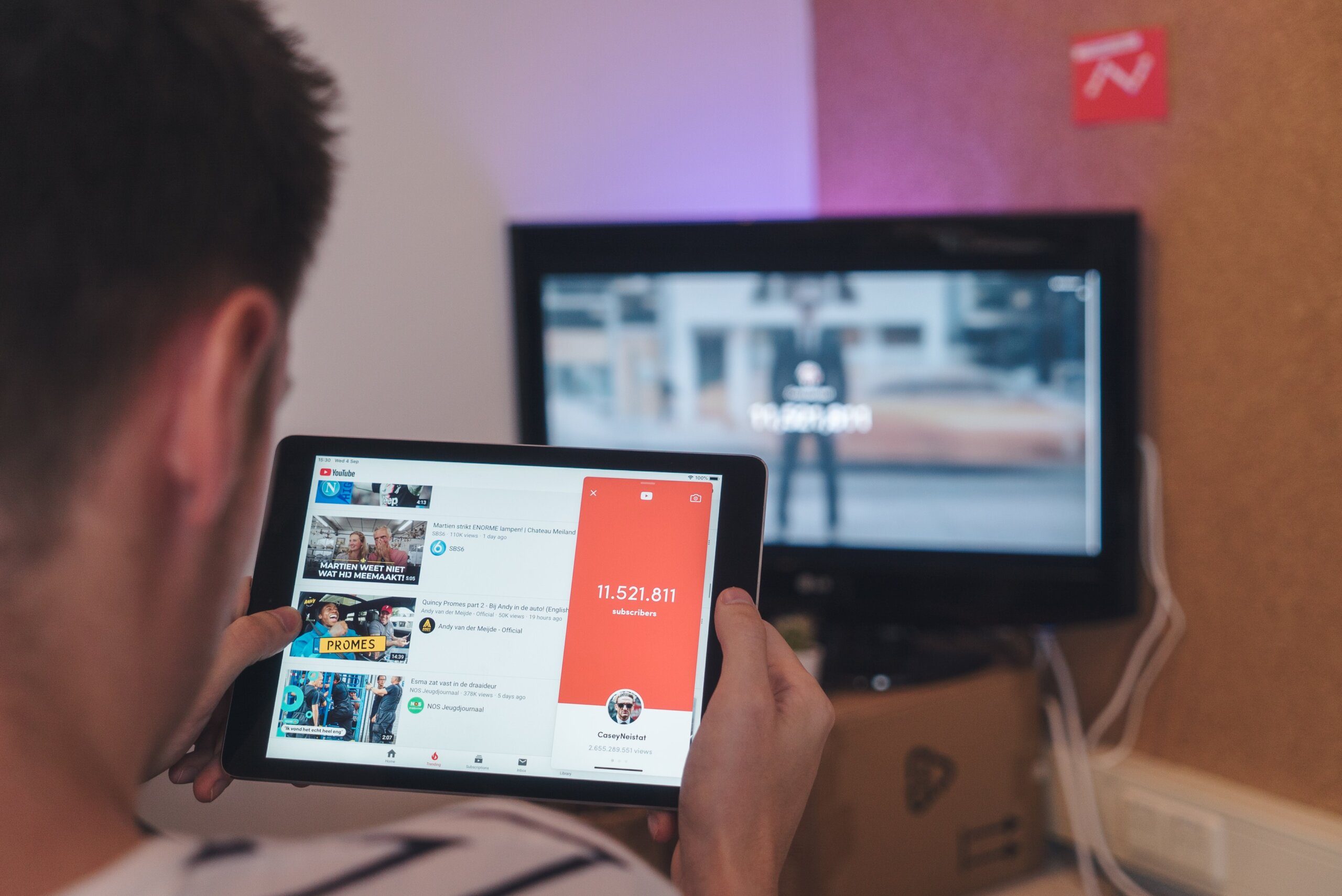
Hướng dẫn tạo tài khoản YouTube
Trong bài viết này GhienCongNghe chia sẻ với bạn đọc tạo tài khoản YouTube trên máy tính và điện thoại. Hãy chọn cách phù hợp nhất với bản thân nhé.
Cách tạo tài khoản YouTube trên máy tính
Nếu bạn không có ID Google hoặc là doanh nghiệp và không muốn liên kết hồ sơ cá nhân trên Google của mình với YouTube, hãy đăng ký ID người dùng Google mới. Bạn có thể điền vào một biểu mẫu đăng ký, đồng thời tạo tài khoản YouTube và tài khoản Google và liên kết chéo chúng với nhau.
Nếu bạn không có tài khoản Google hoặc không muốn liên kết hồ sơ cá nhân trên Google với YouTube, hãy đăng ký tài khoản Google mới. Bạn có thể điền vào biểu mẫu đăng ký, đồng thời tạo tài khoản YouTube cùng với tài khoản Google và liên kết chéo với nhau.
Dưới đây là hướng dẫn tạo tài khoản YouTube cơ bản:
- Tới trang chủ YouTube và chọn Sign In ở phía trên cùng của màn hình để đăng ký tài khoản YouTube.
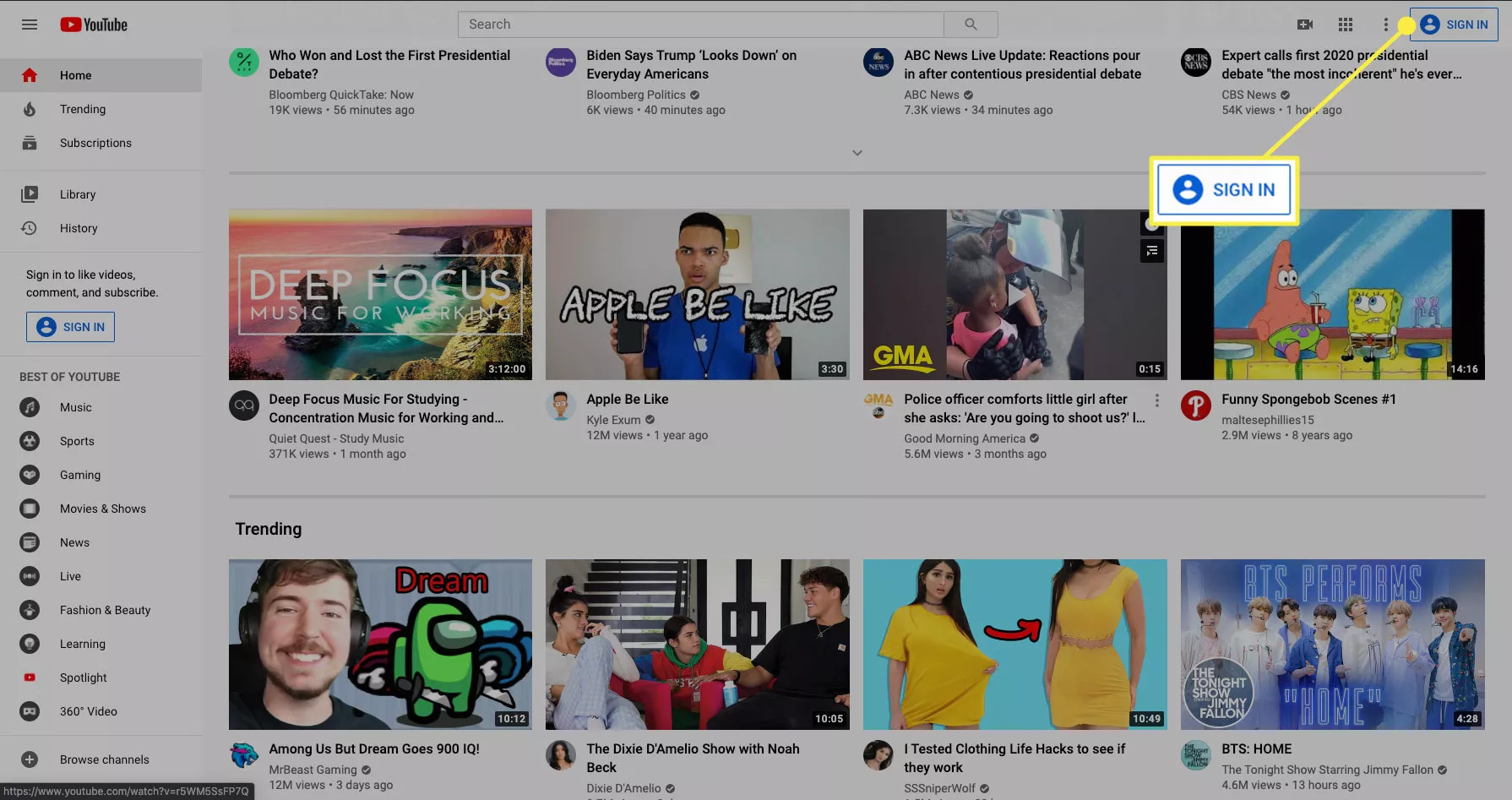
- Chọn Create account. Bạn có thể tạo một tài khoản cho chính mình hoặc cho doanh nghiệp.
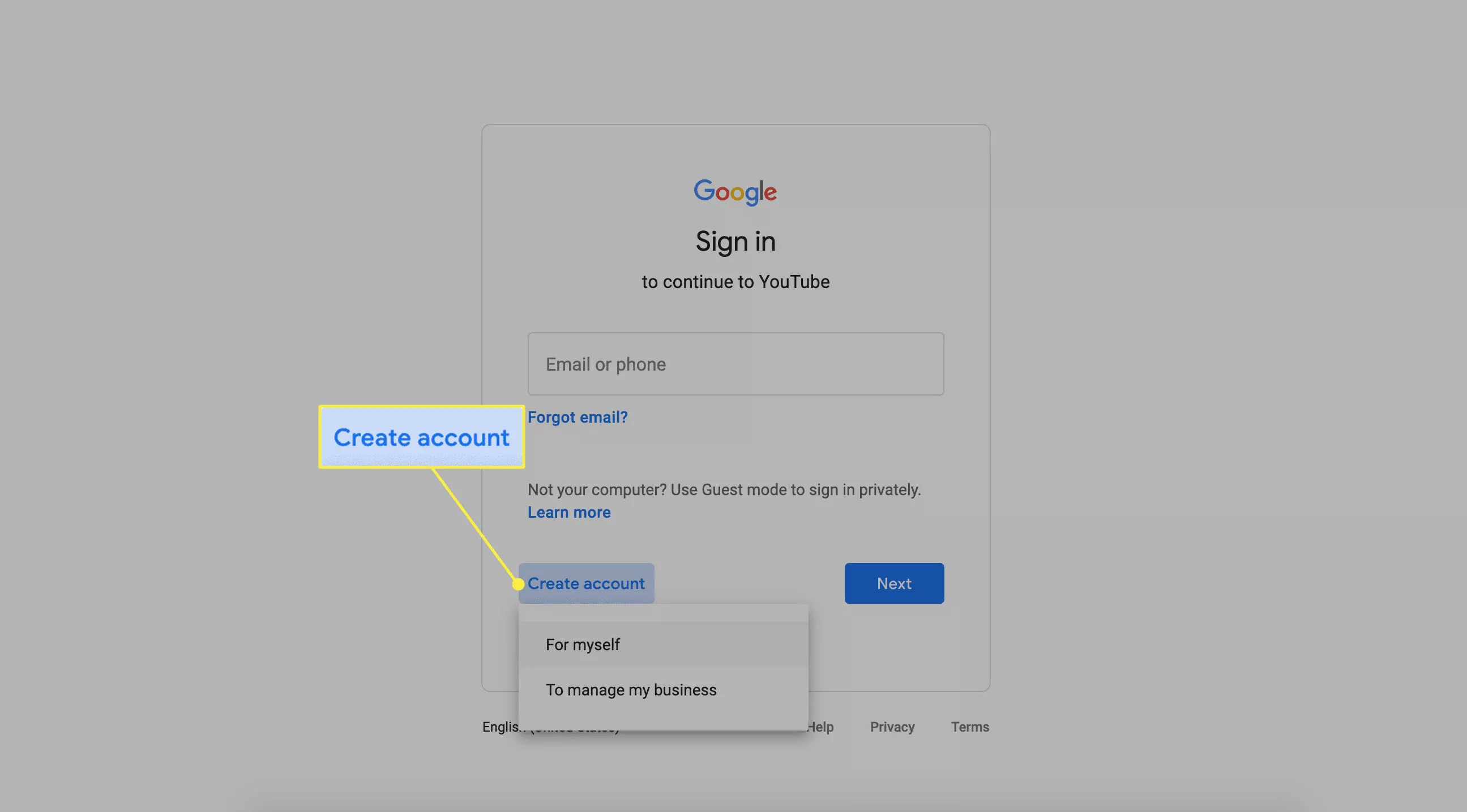
- Cung cấp tên, mật khẩu và địa chỉ email để xác nhận danh tính của bạn.
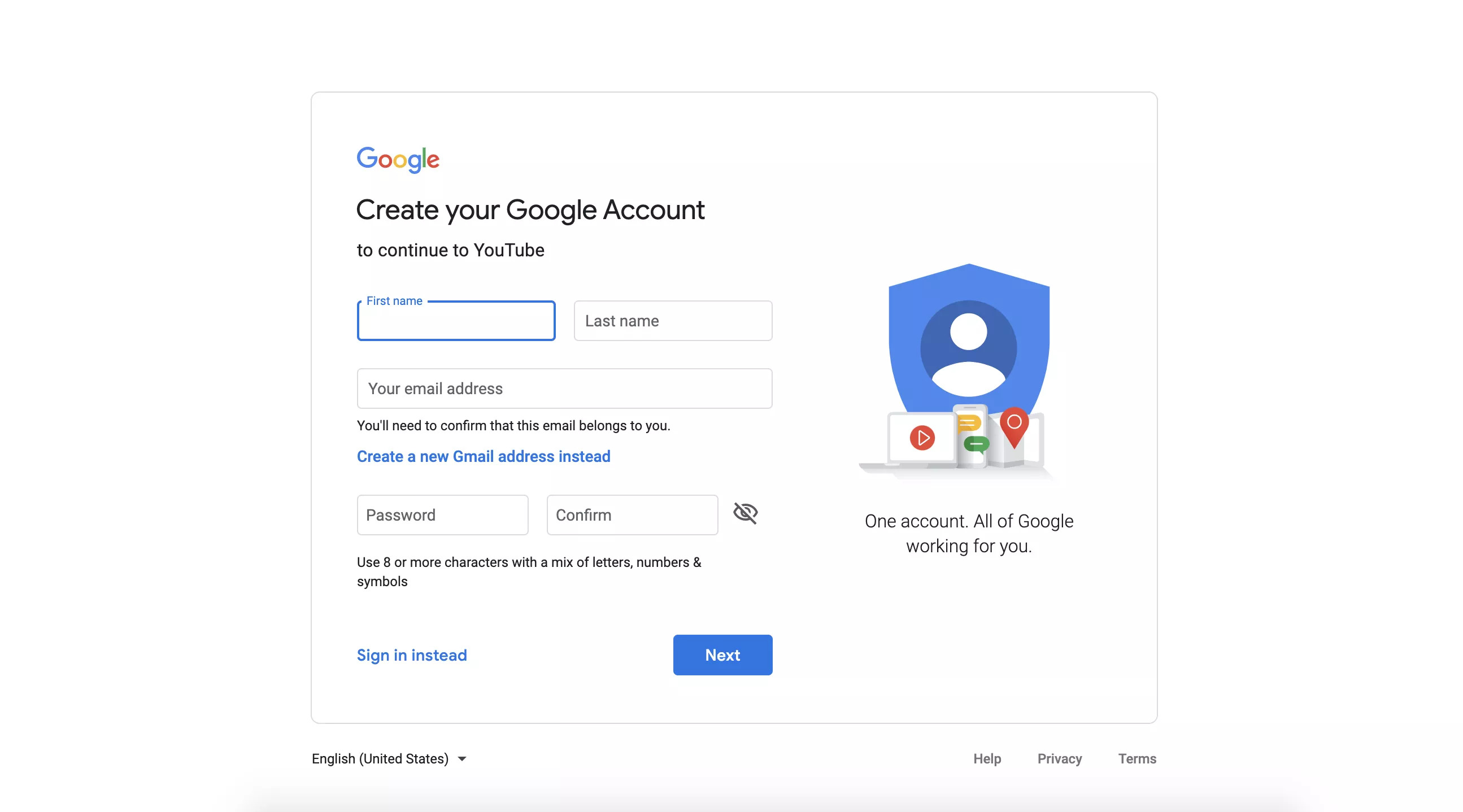
- Chọn Next để gửi thông tin và thực hiện bước tiếp theo.
Điền thông tin hồ sơ cá nhân cho tài khoản Google
Khi bạn tạo một tiểu sử mới trên Google, bạn sẽ thấy một trang có tiêu đề Create Your Profile. Trang này đề cập đến hồ sơ trên Google, không phải hồ sơ trên YouTube, mặc dù cả hai được liên kết khi bạn tạo hồ sơ trên Google.
Hồ sơ trên Google chỉ dành cho cá nhân, không phải doanh nghiệp. Bạn không thể tạo hồ sơ trên Google cho một doanh nghiệp với một profile cá nhân. Google sẽ quét tên người dùng trên hồ sơ để đảm bảo tên của người chứ không phải công ty hay sản phẩm nào đó. Khi bạn tạo tài khoản Google cho doanh nghiệp, đây sẽ là tài khoản thương hiệu và chuyên dùng cho doanh nghiệp.
Xem thêm:
- Hướng dẫn cắt video trên YouTube không cần cài phần mềm
- Bạn đã biết kích thước cover YouTube chuẩn chưa?
Nếu bạn sử dụng Google và YouTube với tư cách cá nhân, hãy tiếp tục và tạo hồ sơ trên tài khoản này. Tải lên ảnh đại diện từ máy tính nếu bạn muốn hình ảnh hiển thị khi bạn sử dụng các dịch vụ của Google. Nếu bạn thêm ảnh của mình vào hồ sơ trên Google của mình, hình ảnh này sẽ được hiển thị khi bạn sử dụng bất kỳ dịch vụ nào của Google.
Tùy chỉnh kênh YouTube
Việc đầu tiên sau khi đăng ký là tìm các kênh YouTube phù hợp với mình và ấn nút Subscribe dưới video đó. Đăng ký kênh giúp bạn tìm và xem video trên kênh dễ dàng hơn. YouTube sẽ đề xuất các video từ kênh đó và những kênh có nội dung tương tự về trang chủ của bạn để giúp bạn dễ dàng tìm được video phù hợp vói mình hơn.
Một kênh YouTube là một bộ sưu tập các video được một cá nhân hay tập thể sản xuất. Hãy duyệt qua những danh mục chủ đề mình quan tâm và theo dõi các kênh YouTube thu hút với mình. Thanh bên trái chứa các liên kết các kênh phổ biến, nhiều lượt xem và đang thịnh hành.
Xem thêm:
Cách tạo tài khoản YouTube trên điện thoại
Tương tự như trên máy tính, để tạo tài khoản YouTube trên điện thoại bạn cũng cần một tài khoản Google để đăng ký. Bạn có thể chọn tài khoản Gmail hiện tại hoặc tạo tài khoản Google mới.
Trước tiên, bạn cần tải app YouTube về điện thoại hoặc truy cập YouTube trên trình duyệt web điện thoại của bạn.
Các bước thực hiện như sau:
- Mở ứng dụng YouTube trên điện thoại, chọn Sign In. Lưu ý: trên mỗi phiên bản và hệ điều hành, giao diện có thể khác nhau. Bạn hãy tìm tùy chọn này trên điện thoại của mình nhé.
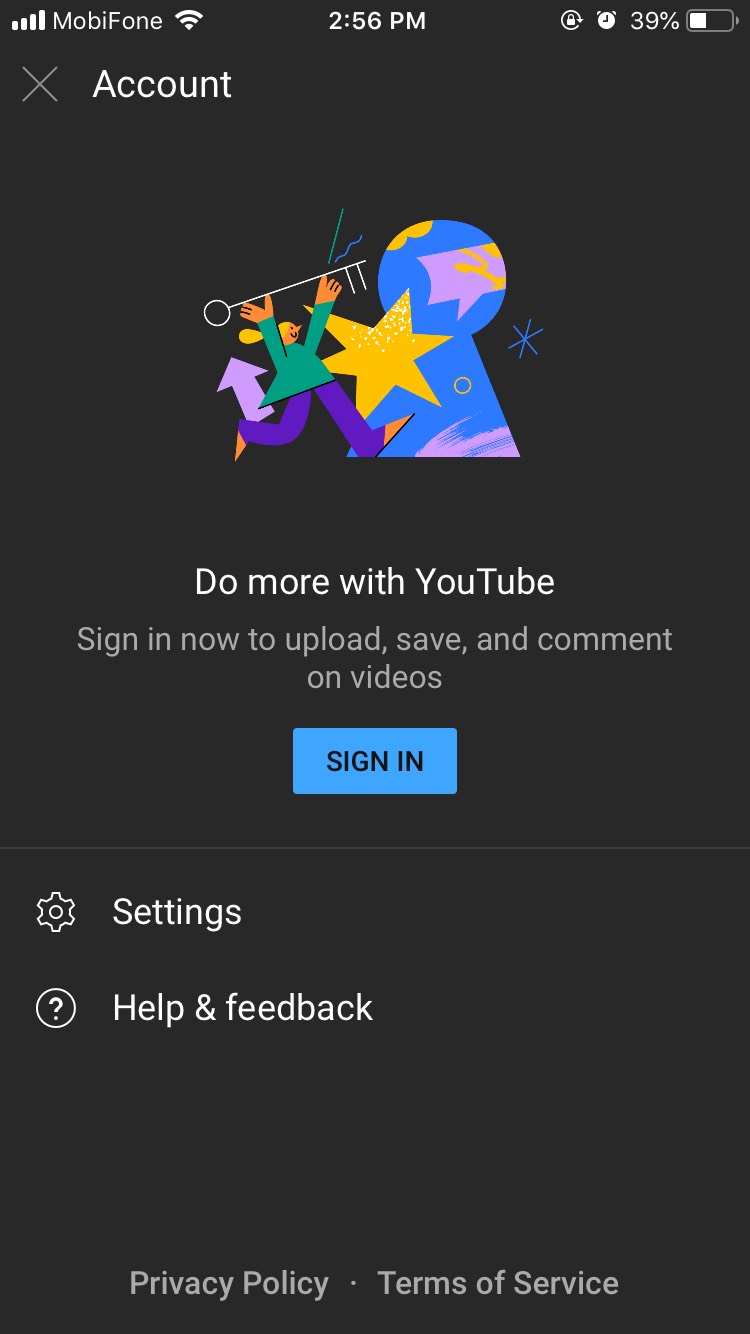
- Bạn sẽ được điều hướng đến trang tài khoản của Google. Tại đây, bạn có thể đăng nhập bằng tài khoản hiện có của mình hoặc tạo tài khoản mới bằng cách nhấn vào Create Account.
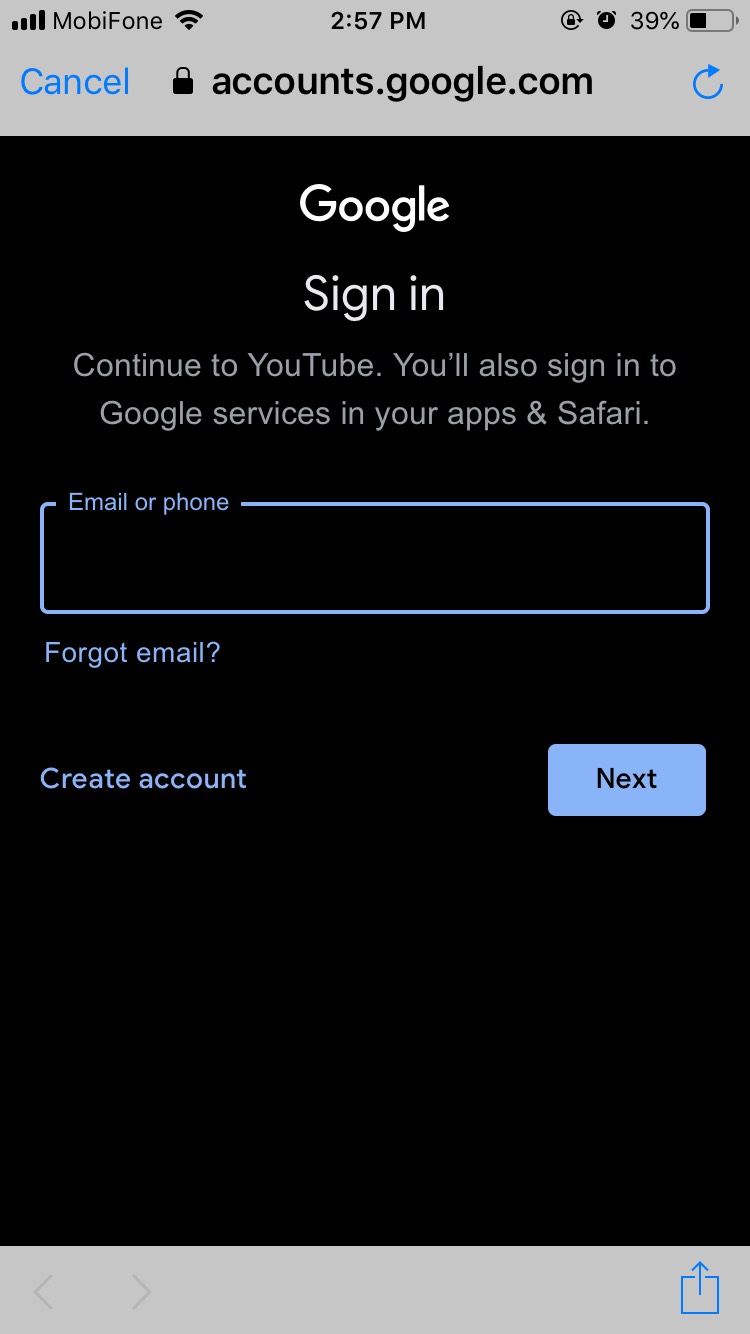
- Tại đây, bạn có 2 tùy chọn: cho cá nhân bạn hoặc cho một doanh nghiệp. Điền họ tên, ngày tháng năm sinh.
- Chọn tên tài khoản, điền mật khẩu và nhập số điện thoại hiện dùng của bạn.
- Chọn Yes, I’m in. Google sẽ điện thoại/nhắn tin mã số code đến số điện thoại bạn đăng ký. Nhập mã code này, chọn Agree với điều lệ và điều khoản của YouTube.
Như vậy bạn đã đăng ký thành công tài khoản YouTube trên điện thoại. Các bước hoàn thiện account, lặp lại tương tự như tạo tài khoản trên máy tính.
Đọc thêm:
- Cách thu nhỏ YouTube iPhone để xem YouTube trong khi làm việc khác
- Không cần phải tải phần mềm phức tạp, đã có cách lưu video trên YouTube đơn giản đây rồi
- Chia sẻ 3 cách tải phụ đề trên YouTube siêu đơn giản
GhienCongNghe hy vọng với chia sẻ này, bạn sẽ tạo tài khoản YouTube thành công. Đừng quên ấn Like & Share để ủng hộ GhienCongNghe tiếp tục chia sẻ nhiều thông tin thú vị hơn nữa nhé.